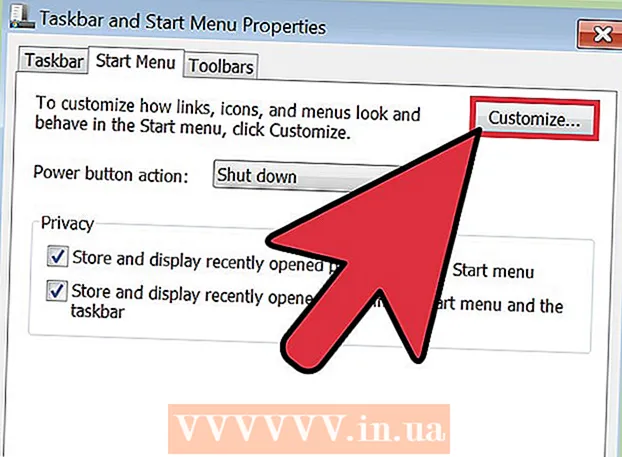작가:
Janice Evans
창조 날짜:
3 칠월 2021
업데이트 날짜:
23 6 월 2024

콘텐츠
이 문서에서는 Linux에서 홈 무선 네트워크(IEEE 802.11 Wi-Fi라고도 함)를 설정하는 단계별 가이드를 제공합니다.
단계
대부분의 무선 어댑터는 Linux OS에서 작동하도록 설계되지 않았으며 개발된 드라이버 및 펌웨어가 없으므로 필연적으로 문제가 발생합니다. Linux 커뮤니티와 일부 공급업체의 상당한 노력 덕분에 이 상황을 해결하기로 결정했으며 최근 Linux 공급업체에서 상당수의 무선 카드를 지원하는 배포판을 출시했습니다.
Ubuntu Wi-Fi 문서는 최신 버전의 Ubuntu에서 지원되는 카드에 대한 정보가 포함된 우수하고 자주 업데이트되는 가이드입니다(다른 배포의 최신 버전은 유사한 수준의 지원을 제공해야 함). 또한 폐쇄형 소스 드라이버에 대해 철학적(또는 다른 방식으로) 반대하는 사용자를 위한 무료 소프트웨어가 포함된 카드도 나열합니다.
방법 1/3: 새 라우터 설치
 1 인터넷을 공유하려면 라우터를 인터넷에 연결하십시오.
1 인터넷을 공유하려면 라우터를 인터넷에 연결하십시오. 2 네트워크 케이블을 사용하여 라우터를 컴퓨터에 연결합니다.
2 네트워크 케이블을 사용하여 라우터를 컴퓨터에 연결합니다. 3 브라우저를 실행하고 주소를 입력하십시오 "192.168.0.1"또는 라우터 서버의 주소.
3 브라우저를 실행하고 주소를 입력하십시오 "192.168.0.1"또는 라우터 서버의 주소. 4 라우터의 사용자 이름과 비밀번호를 입력하십시오(종종 "admin" 및!관리자!)를 클릭한 다음 ISP를 입력합니다.
4 라우터의 사용자 이름과 비밀번호를 입력하십시오(종종 "admin" 및!관리자!)를 클릭한 다음 ISP를 입력합니다.  5 무선 옵션을 켜고 WEP(또는 WPA) 암호화를 설정하고 네트워크 암호를 입력합니다.
5 무선 옵션을 켜고 WEP(또는 WPA) 암호화를 설정하고 네트워크 암호를 입력합니다.
방법 2/3: 무선 어댑터 찾기
 1 무선 어댑터는 자동 감지되어 배포 네트워크 도구(NetworkManager) 구성에서 사용할 수 있어야 합니다. 카드가 "NOT"인 경우 다음을 수행하십시오.
1 무선 어댑터는 자동 감지되어 배포 네트워크 도구(NetworkManager) 구성에서 사용할 수 있어야 합니다. 카드가 "NOT"인 경우 다음을 수행하십시오.  2 입력하다 iwconfig 무선 네트워크가 감지되었는지 확인합니다.
2 입력하다 iwconfig 무선 네트워크가 감지되었는지 확인합니다. 3 입력하다 sudo lshw (또는 lspci 또는 lsusb) 하드웨어 목록으로 이동하여 칩셋 및 사용 중인 카드에 대한 자세한 정보를 얻으십시오. 칩셋이 카드를 지원하는지 알아보려면 인터넷을 검색하거나 지원 포럼에 게시해 보십시오.
3 입력하다 sudo lshw (또는 lspci 또는 lsusb) 하드웨어 목록으로 이동하여 칩셋 및 사용 중인 카드에 대한 자세한 정보를 얻으십시오. 칩셋이 카드를 지원하는지 알아보려면 인터넷을 검색하거나 지원 포럼에 게시해 보십시오.  4 Linux Mint를 사용하는 경우 MintWifi를 사용해 보세요.
4 Linux Mint를 사용하는 경우 MintWifi를 사용해 보세요. 5 NdisWrapper 및 Windows 드라이버를 사용해야 할 수도 있습니다. Ndiswrapper 매뉴얼을 검색하거나 포럼에 도움을 요청하십시오.
5 NdisWrapper 및 Windows 드라이버를 사용해야 할 수도 있습니다. Ndiswrapper 매뉴얼을 검색하거나 포럼에 도움을 요청하십시오.
방법 3/3: 네트워크에 연결
 1 배포에서 NetworkManager를 사용하는 경우 클릭할 수 있는 시계 옆에 아이콘이 있어야 합니다.
1 배포에서 NetworkManager를 사용하는 경우 클릭할 수 있는 시계 옆에 아이콘이 있어야 합니다. 2 "암호화"(WEP 또는 WPA)를 선택하고 암호를 입력하십시오.
2 "암호화"(WEP 또는 WPA)를 선택하고 암호를 입력하십시오. 3 배포판에서 NetworkManager를 사용하지 않는 경우 해당 설명서를 검색하거나 포럼을 방문하여 도움을 요청해야 합니다.
3 배포판에서 NetworkManager를 사용하지 않는 경우 해당 설명서를 검색하거나 포럼을 방문하여 도움을 요청해야 합니다.